แป้นพิมพ์ลัดเครื่องบันทึกเสียงใน Windows 10
Windows 10 มาพร้อมกับแอปเครื่องบันทึกเสียง เป็นแอป Store (UWP) ที่อนุญาตให้บันทึกเสียง การบรรยาย การสัมภาษณ์ และกิจกรรมอื่นๆ มันแทนที่แอพเดสก์ท็อปแบบคลาสสิกซึ่งมาพร้อมกับระบบปฏิบัติการเป็นเวลาหลายปี หากคุณใช้งานบ่อยๆ คุณอาจสนใจที่จะเรียนรู้เกี่ยวกับแป้นพิมพ์ลัด
โฆษณา
นี่คือรายการแป้นพิมพ์ลัดที่คุณสามารถใช้ได้ในเครื่องบันทึกเสียง ปุ่มลัดเหล่านี้สามารถช่วยคุณประหยัดเวลาและเพิ่มประสิทธิภาพการทำงาน บุ๊กมาร์กหน้านี้หากคุณจำไม่ได้ทั้งหมด เพื่อให้คุณสามารถอ้างอิงได้ทุกครั้งที่ต้องการเรียนรู้ปุ่มลัดใหม่
เครื่องบันทึกเสียงเป็นแอปสำหรับบันทึกการบรรยาย การสนทนา และเสียงอื่นๆ (ก่อนหน้านี้เรียกว่าเครื่องบันทึกเสียง) ตีกันใหญ่ บันทึก ปุ่ม (1) และเพิ่มเครื่องหมาย (3) เพื่อระบุช่วงเวลาสำคัญขณะที่คุณบันทึกหรือเล่น (2) จากนั้นคุณสามารถตัดแต่ง (5) เปลี่ยนชื่อ (7) หรือแชร์การบันทึกของคุณ (4) ซึ่งบันทึกไว้ใน เอกสาร > การบันทึกเสียง. เลือกไอคอนถังขยะ (6) เพื่อลบการบันทึกของคุณ หรือเลือกจุดสามจุด (8) เพื่อดูตัวเลือกเพิ่มเติม
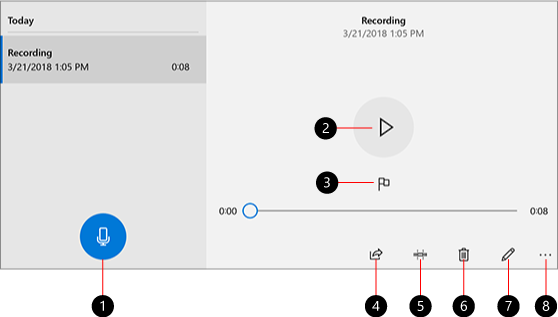
เปิดแอปเครื่องบันทึกเสียง คุณสามารถทำได้โดยคลิกที่ไอคอนในเมนูเริ่ม ใช้คุณสมบัติการนำทางตัวอักษรเพื่อค้นหาได้เร็วขึ้น อ้างถึงบทความ:
วิธีนำทางแอพตามตัวอักษรในเมนูเริ่มของ Windows 10
แป้นพิมพ์ลัดเครื่องบันทึกเสียง
ใช้ปุ่มลัดเหล่านี้เพื่อประหยัดเวลาของคุณ หากคุณรู้จักปุ่มลัดเครื่องบันทึกเสียงเพิ่มเติม โปรดแชร์ในความคิดเห็น
| แป้นพิมพ์ลัด | การกระทำ |
|---|---|
| Ctrl + NS | เริ่มการบันทึกใหม่ |
| Ctrl + NS | เพิ่มเครื่องหมายใหม่ในการบันทึกเสียง |
| ลบ | ลบการบันทึกที่เลือก |
| สเปซบาร์ | เล่นหรือหยุดชั่วคราว |
| Backspace | ย้อนกลับ |
| F2 | เปลี่ยนชื่อการบันทึกของคุณ |
| ลูกศรซ้าย / ขวา | ข้ามไปข้างหน้าหรือย้อนกลับขณะเล่นการบันทึก |
| กะ + ลูกศรซ้าย / ขวา | กระโดดไปข้างหน้าหรือถอยหลัง |
| บ้าน | ข้ามไปที่จุดเริ่มต้นของการบันทึก |
| จบ | ข้ามไปยังจุดสิ้นสุดของการบันทึก |
แค่นั้นแหละ.
บทความที่เกี่ยวข้อง:
- แป้นพิมพ์ลัด Screen Sketch ใน Windows 10 (ปุ่มลัด)
- แป้นพิมพ์ลัดเดสก์ท็อประยะไกล (RDP) ใน Windows 10
- แป้นพิมพ์ลัดของ Game Bar ใน Windows 10
- แป้นพิมพ์ลัด WordPad ใน Windows 10
- แป้นพิมพ์ลัด Microsoft Edge ใน Windows 10
- รายการแป้นพิมพ์ลัดสำหรับแอปรูปภาพใน Windows 10
- แป้นพิมพ์ลัดที่มีประโยชน์ของเครื่องคิดเลขใน Windows 10
- แป้นพิมพ์ลัด File Explorer ที่ผู้ใช้ Windows 10 ทุกคนควรรู้
- 10 แป้นพิมพ์ลัดสำหรับ Windows 10 ที่ทุกคนควรรู้
- แป้นพิมพ์ลัด Win + D (แสดงเดสก์ท็อป) และ Win + M (ย่อทั้งหมด) แตกต่างกันอย่างไรใน Windows
- สุดยอดรายการแป้นพิมพ์ลัด Windows ทั้งหมดพร้อมปุ่ม Win
- วิธีสลับระหว่างมุมมองใน File Explorer ด้วยแป้นพิมพ์ลัด


